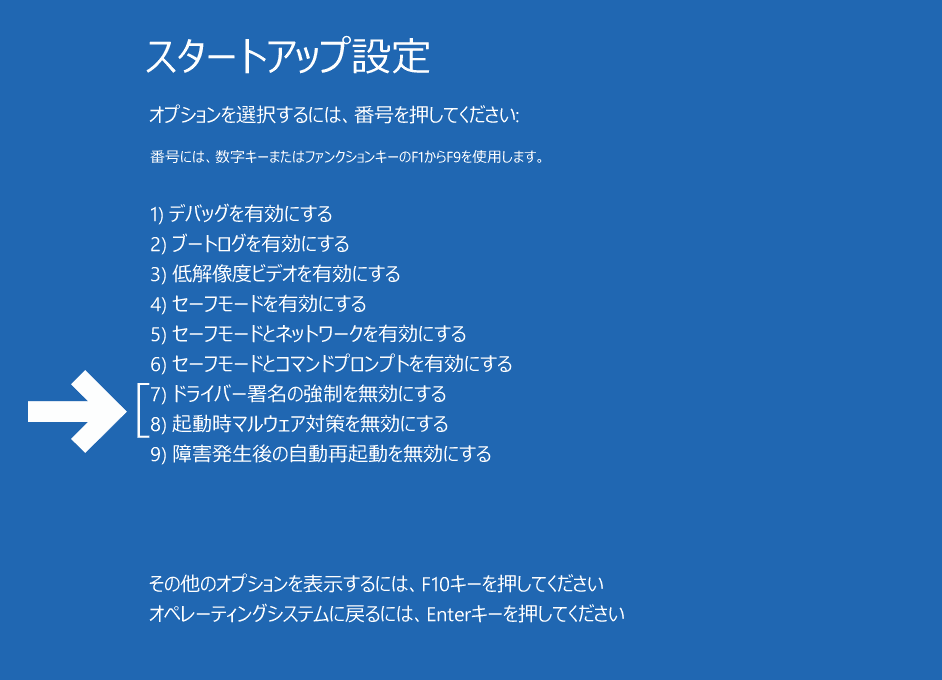0xc000021a が表示され、Windows が起動できない時の対処方法を記したページ。
Windows 10 の場合、エラー 0xc000021a はこんなカンジでエラーが表示される。
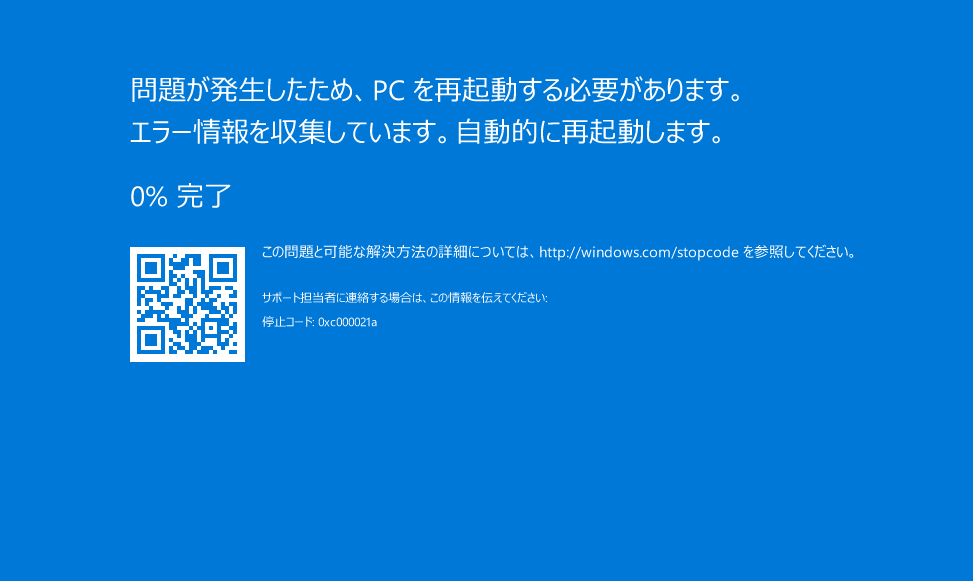
▲クリックで拡大
困った事に、このエラーの解決方法は非常に面倒くさい。
エラー 0xc000021a には発生原因がいくつもあり、パターンに応じて対処方法も全く異なる。(なので、過去に遭遇・解決した対処方法を試しても、効果がないことがある。)
まず何が原因でエラーが発生したのか、原因をしっかり推測し、特定するところから始める必要がある。また、このページも全ての解決方法が網羅できているわけではないので、記載した手順を最後まで実行しても解決できないケースもあると考えて頂きたい。
エラー 0xc000021a の主な発生原因
まず、以下のリストからざっくりと目星をつける。
- デバイス・ドライバに異常が発生、または
デバイスを間違った手順で追加 (または取り外し)
※ 不具合を抱えたドライバをインストールした場合も含む - 重要なシステムファイルが破損
※ 主に Csrss.exe か Winlogon.exe
※ セキュリティソフトの相性問題で発生する事が多い - 致命的な不調を抱えた状態でシステムの復元や回復オプションを実行
- 問題のある Windows Update を実行した直後に発生
※ 使い回したデータドライブに古いブート領域が残っていた
※ 過去に間違った手順でOSアップグレードをしていた
※ その他、不調を抱えた状態で Windows Update を実行した - Windows を間違った手順で上書きインストール / クローンの実行
※ ブート領域に何らかの問題が発生している - それ以外
※ ウイルス感染
※ ネットワーク構成に異常が発生した
※ オーバークロックなどによるメモリの異常
※ その他、いろいろ
- 一般的に、良く発生するのは Windows Update によるセキュリティソフトの相性問題の発生(「2.」と「4.」の複合)、もしくは「1.」のドライバの異常である。
- ただし、この数年間で私が体験・相談を受けたものは、「4.」「5.」「6.」がほとんどである。そして、そのいずれもがブート領域に何らかの問題が発生していた。
- XP時代まで遡ると、エラー 0xc000021a はビデオカードの問題、もしくはオーバークロックのやり過ぎ (つまりメモリの異常) で発生する事が多かった記憶がある。
対処方法をざっくり羅列
以下のうち、いずれか1~3つを試した所で直るケースが多い
- コンセント引っこ抜き完全放電
- 外付け機器を全部外す
- 内蔵機器を追加・変更していた場合、元に戻す
- セーフモードで起動
- 問題のあるアプリ・ドライバの削除
- セキュリティソフトの削除
- sfc /scannow、または DISM /Online /Cleanup-image /Restorehealth
- システムの復元
※ 問題のあるWindows Update をアンインストールも含む - ウイルス感染の場合、ウイルス駆除
- BIOS設定の見直し
※ CMOSクリア、オーバークロックの解除
※ セキュアブートの無効化またはリセット - Windows のブート領域の再構築
- ネットワーク構成を見直す、NICドライバの入れ直し
- 上記でなおらないケースもある
※ただし、これ以上の解決アイディアを持ち合わせていない。
以下、各問題の解決手順を紹介して行く。
原因が特定できない場合は、以下の手順で進めると効率がよい。
原因が特定できる場合であれば、不要と思われる項目はスキップしても構わない。
具体的手順ここから
手順1: まずは完全放電、BIOSチェックなど
- 完全放電
まず、PC本体の電源を OFF にして、コンセントも引っこ抜いて数分放置。
これにより、PC本体の完全放電が行われる。電気的な異常があった場合はこれで解消する。 - ついでに、余計な周辺機器も取り外す。
これら周辺機器も、完全放電を行う。 - 内蔵パーツを追加/交換していた場合、元に戻す。
※ PCの起動に影響がないパーツの場合、一旦取り外しておく。 - BIOS画面を立ち上げ、以下をチェックする
- 各デバイスが、正常に認識されているか
- UEFI起動の場合、一旦セキュアブートを無効にしておく。Fast Boot も無効にしておく。
- ここでの注意点
- PC内部の構成を変更した場合、次回起動で画面が真っ暗になったり、PC構成の変更を検知した画面が現れる (通常 F1 か F2 を押してBIOS再設定する) 場合がある。この場合、もう一度電源を入れなおす。
- 軽症の場合、ここまでの手順でエラーは解消する。
手順2: セーフモード起動するか確認する
- セーフモード起動の手順は以下
- 重要&補足
セーフモードを実行する前に、まずスタートアップ修復を行ってみるのもアリ。
- これは、次項「手順3: ブート領域の異常を疑う」場合の手段となるが、この時点でついでにチェックしておいた方が効率がよい。
- サイト内解説ページ
Windows10が起動しない時に「スタートアップ修復」を行う方法
- セーフモードで起動できなかった場合、以下も試してみる
- セーフモードで起動できた後
上記の手順で起動できる場合は、ドライバやアプリケーション、セキュリティソフトで問題が発生している可能性が高い。
ここで取る対処方法は以下のいずれかとなる。
- 問題が発生しているドライバ、セキュリティソフトの削除
- Windows Update の削除
※直近の Windows Update で問題が発生していないかネット検索してみよう。 - セキュリティソフトの更新・ウイルスチェック
※ この場合もなにか問題が発生していないかネット検索してみよう。 - システムの復元
- sfc /scannow、または DISM /Online /Cleanup-image /Restorehealth
> サイト内手順解説ページ - 参考: Windowsが起動しない時に「sfc /scannow」を実行する方法
手順3: ブート領域の異常を疑う
手順1、手順2で効果がなかった場合、Windows のブート領域に何らかの異常が発生している可能性が高い。以下の手順で修復を試みる。
- まずはスタートアップ修復を行ってみる。
- まだ起動しない場合、手動でブート領域の修復を行ってみる
メインとなる解決手順紹介は以上。
ここまでの手順を行えば、ほとんどのケースでエラー 0xc000021a は解消し、 Windows は無事起動できるようになっているはず。
まだ起動できない場合
- まだ起動できない場合は、ネットワークに深刻な問題を抱えている事を疑う。
- BIOS上でネットワークカードを無効にする。
- 取り外し可能であれば、ネットワークカードを取り外してみる。
- ネットワーク ドライバを入れなおしてみる。
- それでもエラーが解消しない場合、ハードウェアが物理的に故障しているか、未知のウィルスに感染し 駆除できていないか、Windows のシステムにさらに深刻な異常が発生している、、、などの原因が考えられる。
- どうしても原因を突き止められない場合
ここまでの対処でエラーを解消できず、かつハードウェアの故障ではないと確認できる場合は、残念ながら OS の「クリーンインストール」または「新たに開始」を選ぶのがよいと思われる。
手元の環境で未解決な症状アリ
個人的な体験を書くと、VMware に UEFI 形式で Windows 10 をインストールし、インストール直後 (2~3回目の再起動) でエラー 0xc000021a が発生する事があるのだが、上記いずれの方法でも解決しない。
- この場合、ネットワーク関連のナニかで深刻な問題が発生している所までは目星がついているのだが、今のところスマートな解決方法を見つけられずにいる。
- 関連ページ: VMwareにWindows10をGPTインストールする時のおまじない
このページの情報は以上。
以下、おまけ。
おまけ1: サイト内 関連ページ
過去このサイト内に記録したページの中で、エラー 0xc000021a に関係があるもの
- 「このPCを初期状態に戻す」ができない、失敗する時の対処方法
- Windows の「スタートアップ修復」について
- Windows 10で上書きインストールに失敗した時の症状とその回復方法
- 以下はさらにおまけの情報
おまけ2: Microsoftの資料
読み飛ばしてOKな項目。
0xC000021Aについて support.microsoft.com で資料を探すと、古いものしか見つからない。解決のヒントにはなるかもしれないが、参考程度に留めておこう。
- エラー メッセージ「Stop エラー コード 0xC000021A (STATUS_SYSTEM_PROCESS_TERMINATED)」のイベントをについて
Windows 2000時代のもの。Csrss.exe プロセスのアクセス違反発生が原因 - Windows XP または Windows Server 2003 での "STOP 0xC000021A" エラーのトラブルシューティング方法
Windows XP時代のもの。
- Csrss.exe プロセスのアクセス違反発生が原因
ほとんどの場合、STOP 0xC000021A エラーは Winlogon.exe の失敗が原因で発生 - インストールされているシステム ファイルのバージョン不一致。
- Service Pack のインストールが失敗。
- ハード ディスクの復元に使用されるバックアップ プログラムで、使用中だった可能性のあるファイルが正しく復元されない
- 互換性のないサードパーティのプログラムのインストール。
- Csrss.exe プロセスのアクセス違反発生が原因
- R2でMcAfee Agent 4.6.2をアンインストールした後、「0x0000006B」および「0XC000021A」Stopエラーメッセージが表示される
Windows Vista、Windows 7 で発生
- 2012年ころに発生した問題。
McAfee Agentアンインストーラーの予期しない動作が原因で発生
- 2012年ころに発生した問題。
- セキュリティ更新プログラム 2823324 のインストール後に Windows 7 でイベント ID 55 または 0xc000021a Stop エラーが表示される
Windows 7 SP1、KB2823324 (2013年4月) で発生
- 代替KBが再配布された。
- 回復オプションからのシステムの復元でOS起動できた
※ 回復オプションに進めないケースもあった
※ その場合、インストールDVD等からPC起動、問題のKBを削除する必要があった
- STOP 0xC000021A" エラーのトラブルシューティング方法
Windows XP で発生
- Winlogon.exe または Csrss.exe が失敗したときに発生
- インストールされているシステム ファイルのバージョンが一致していない。
- Service Pack のインストールが失敗した。
- ハード ディスクの復元に使用されるバックアップ プログラムで、使用中だった可能性のあるファイルが正しく復元さない。
- 互換性のないサードパーティのプログラムがインストールされている。